Qué es WPForms y cómo aprovecharlo al máximo en WordPress
Hay ciertos elementos que prácticamente todas las webs que visitamos a diario tienen en común, y uno de ellos es el formulario.
Cuando hablamos de formulario, generalmente se nos viene a la mente el formulario de contacto habitual, el de inicio de sesión o el de pago, no obstante, hoy en día los formularios se utiliza para múltiples objetivos: suscripción a newsletter, invitaciones a eventos, invitaciones a eventos, encuestas, etc.
En este artículo vamos a ver uno de los plugins más utilizados para crear formularios de contacto: WPForms.
- Instalación y configuración de WP Forms
- Ajustes en WPForms
- General
- Correo electrónico
- Captcha
- Validación
- Pagos
- Integraciones
- Geolocalización
- Acceso
- Varios
- Crear un formulario con WPForms
- Añadir los campos al formulario
- Ajustes del formulario
- Marketing
- Pagos
- Incrustar el formulario en nuestra web
- WP Forms, ¿versión free o pro?

Instalación y configuración de WP Forms
Podemos instalar WPForms desde el administrador de WordPress "Plugins > Añadir nuevo", buscándolo en el repositorio o subiendo él .zip previamente descargado: https://wordpress.org/plugins/wpforms-lite/
Una vez instalado, en el menú lateral tendremos un nuevo apartado: WPForms, cuyas secciones serían las siguientes:
- Todos los formularios: aquí tendremos un listado de todos los formularios que hayamos creado con el plugin desde su instalación.
- Añadir nuevo: nos permitirá crear un nuevo formulario.
- Envíos: el contenido de esta sección está disponible únicamente para los usuarios de la versión de pago de WPForms, e incluiría un log de los correos enviados a través del plugin.
- Pagos: WPForms nos permite integrar formularios de pago, de forma gratuita con Stripe y si necesitamos configurar otra pasarela, necesitaríamos utilizar una de las versiones de pago de WPForms.
- Plantillas de formulario: aquí tendremos una de las funcionalidades más interesantes de WPForms, especialmente si somos usuarios principiantes o queremos ahorrarnos un poco de tiempo, ya que incluye múltiples plantillas de varios tipos que podremos coger como base y adaptar al formulario que queremos crear.
- Ajustes: los ajustes generales del plugin se encuentran en este apartado, los veremos en profundidad en el siguiente apartado del artículo.
- Herramientas: las opciones de importar/exportar formularios (incluye funcionalidad para importar formularios de Contact Form 7, Ninja Forms y Pirate Forms), información del sistema (de utilidad si necesitamos enviarle la información a alguno de los desarrolladores o a algún tipo de soporte que nos solicite información sobre el entorno actual), acciones programadas del plugin, registro (nos permite guardar un log de varios tipos de eventos, no es aconsejable tenerlo siempre activo debido a la cantidad de información que almacena) y fragmentos de código, que instalaría un plugin adicional que nos da la opción de utilizar fragmentos de código ya pre configurados que el plugin incluye, o añadir nuevos.
- Analíticas: funciona con MonsterInsights y nos permite conectar WPForms con Google Analytics para realizar un seguimiento de la actividad de los formularios.
- SMTP: funciona con WP Mail SMTP, puedes ver aquí cómo configurarlo: https://raiolanetworks.com/blog/wp-mail-smtp-wordpress/
- Apartados ‘Sobre nosotros’, ‘Comunidad’ y ‘Actualizar a Pro’: en estos tenemos información sobre la historia del plugin, otros plugins recomendados de los mismos desarrolladores y opción de unirnos a las diferentes RRSS del plugin, enviar sugerencias o ver información para desarrolladores, así como un enlace a la página del plugin por si queremos adquirir la versión de pago.
Ajustes en WPForms
La sección de Ajustes del plugin es la más extensa de las que incluye el menú de WP Forms y en ella encontramos diferentes opciones:
General
En este apartado podemos configurar la licencia si utilizamos la versión de pago, activar copias de seguridad de los envíos del formulario de contacto, indicar qué estilos queremos que cargue el formulario de contacto y habilitar mejoras para el cumplimiento de la GDPR (algunas de las funcionalidades de este último solo están disponibles en la versión de pago).
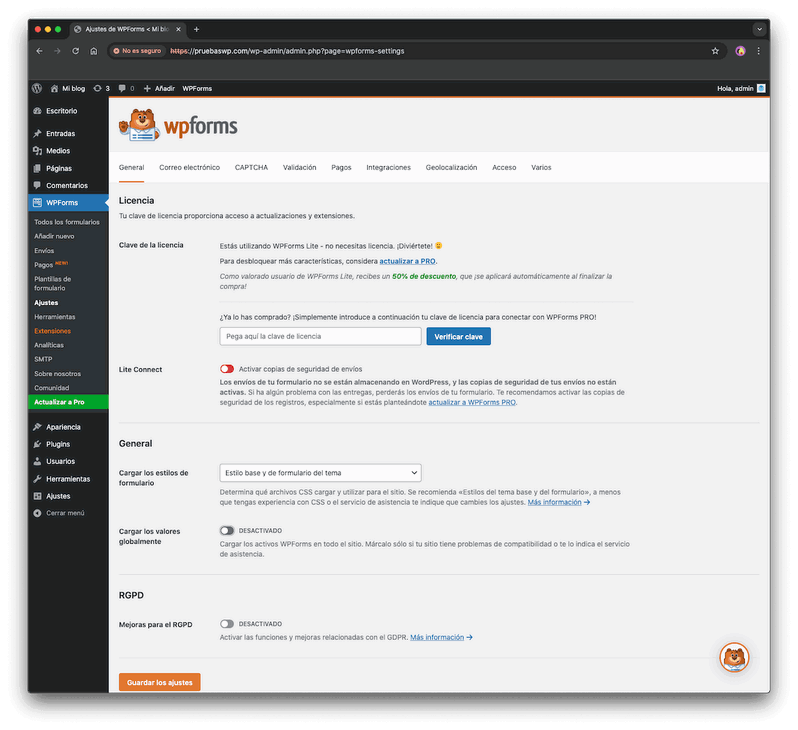
Correo electrónico
Nos permitirá escoger que tipo de plantilla queremos que utilice el correo que envía nuestro formulario, el modo del mismo (claro u oscuro), insertar el logo de nuestra web/empresa, ajustar el color de fondo (en versiones de pago podemos ajustar el color de otros apartados como texto o enlaces) o habilitar la opción de enviar correos en copia (cc).
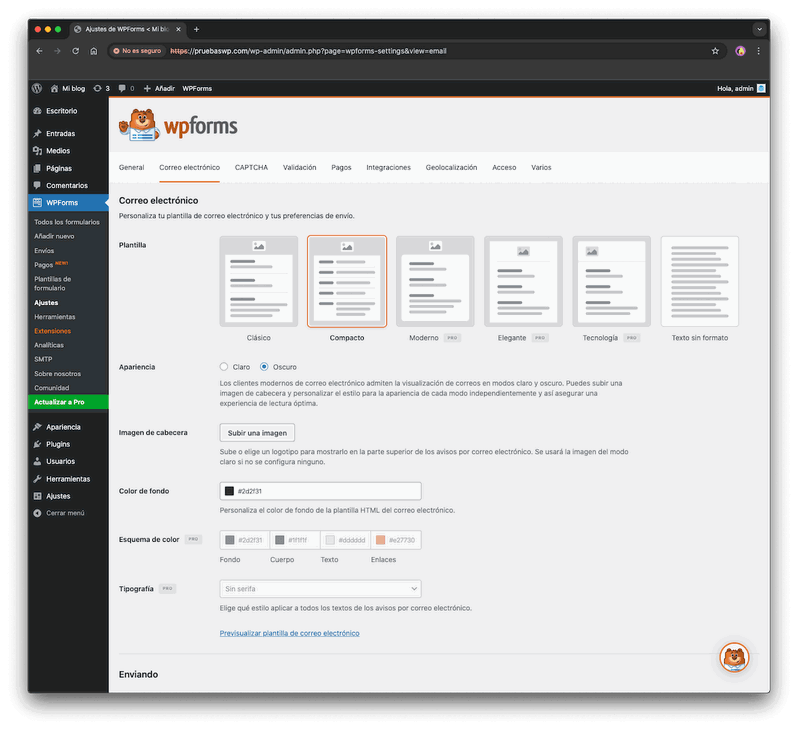
Captcha
Podremos realizar la integración de nuestra web con los servicios CAPTCHA más utilizados: hCaptcha, reCaptcha, Turnstile o ninguno (por defecto usará la opción, ninguno).
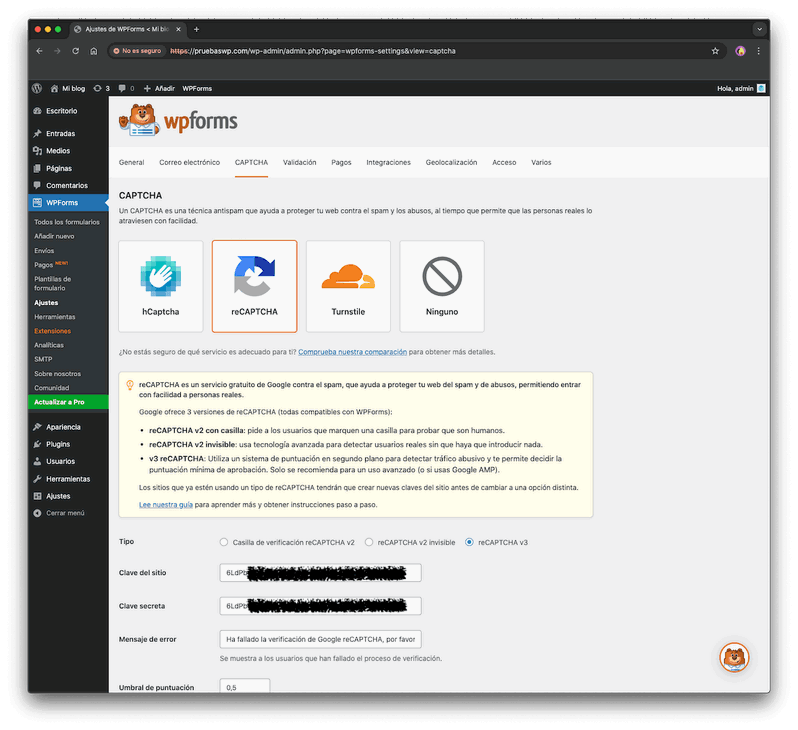
Validación
Un listado de mensajes de validación que podremos modificar. Estos mensajes aparecerán cuando se cubre el formulario y se utilizarán para validar los diferentes campos de nuestro correo.
Si queremos editarlos, podemos hacer uso también de las smart tags que tiene disponibles el plugin: https://wpforms.com/docs/how-to-use-smart-tags-in-wpforms/#aioseo-smart-tags-available-in-wpforms
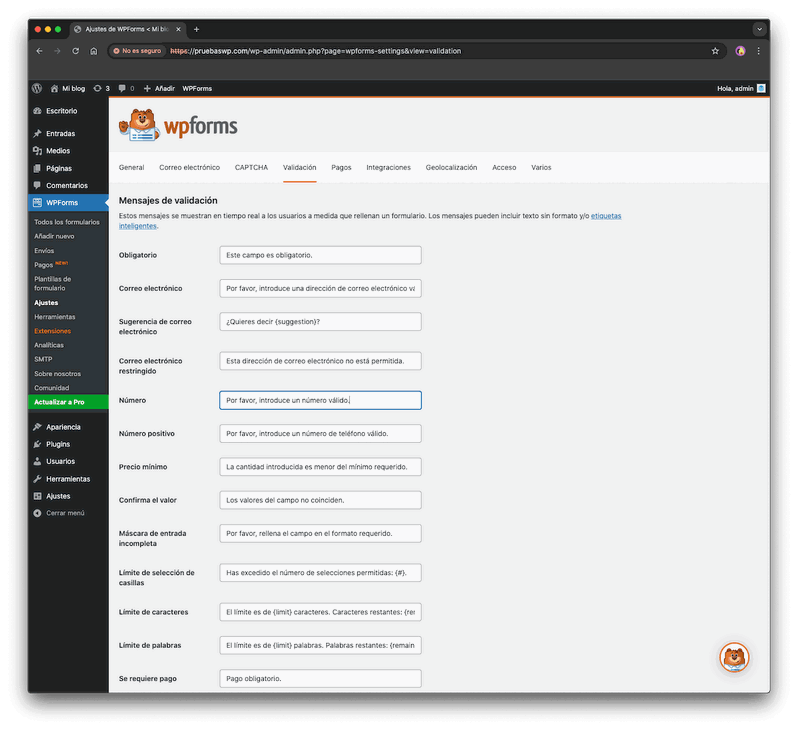
Pagos
Si utilizamos WPForms para formularios de pago, tendremos que configurar aquí la pasarela de pago correspondiente (en este caso, Stripe, que es la incluida por defecto), y seleccionar la moneda que vamos a utilizar.
Integraciones
Gestiona las integraciones con otras plataformas: MailChimp, Slack, Zapier, etc. La opción gratuita solo permite la integración con Constant Contact.
Geolocalización
Una de las opciones de la versión de pago, nos permite conocer información de la geolocalización de los usuarios de nuestros formularios: ciudad, país, etc.
Acceso
Opción también de la versión Pro, permite modificar las capacidades de los usuarios a las diferentes opciones de WPForms, se puede utilizar en conjunto con el plugin Members o con User Role Editor.
Varios
Incluye varias opciones de ON/OFF, como ocultar anuncios del plugin, ocultar el menú, permitir rastrear nuestros datos de uso, deshabilitar los resúmenes por correo o desinstalar WPForms (borrará toda la información asociada).
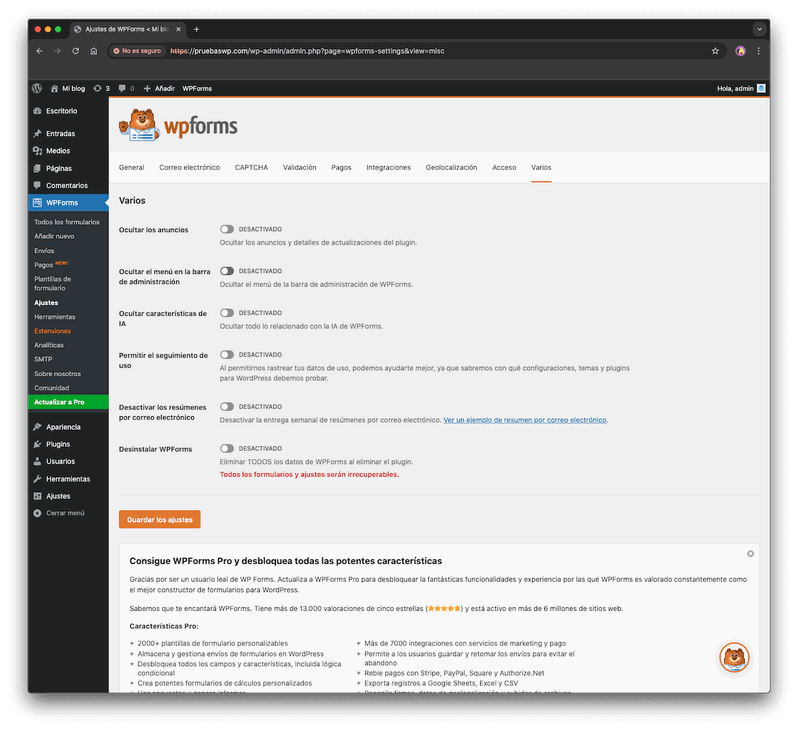
Crear un formulario con WPForms
A pesar de que una de las ventajas de WPForms son las plantillas que ofrece, también podemos configurar nuestro formulario de contacto de 0.
Una vez que seleccionemos 'Añadir nuevo' se abrirá una nueva ventana donde podremos escoger entre utilizar una plantilla o un formulario en blanco. Escogeremos un formulario en blanco.
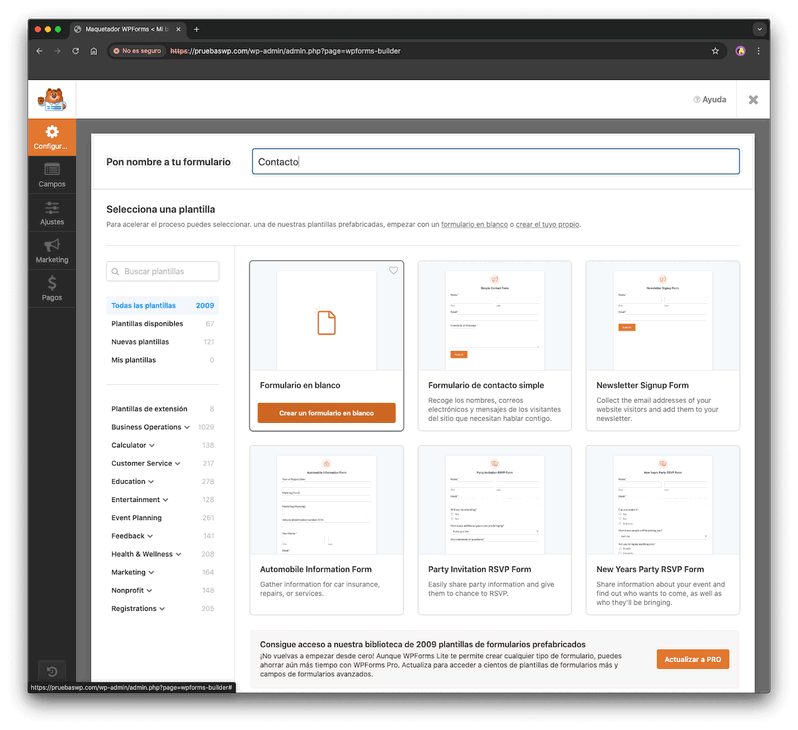
Añadir los campos al formulario
En ‘Campos’ podremos escoger qué campos queremos añadir al formulario (los campos que aparecen sombreados son de pago y no podremos utilizarlos, salvo que compremos la versión correspondiente).
En este caso, vamos a crear un formulario de contacto para programar una reunión, por lo que utilizaremos los campos ‘nombre’, ‘correo electrónico’, un ‘desplegable’ para configurar las diferentes franjas horarias, un ‘párrafo de texto’ por si el usuario necesita hacer alguna otra aclaración como problemas con el horario u otro y un ‘texto de una sola palabra’ para que el usuario nos deje su web si quiere y poder echarle un vistazo.
Los campos de nombre, correo electrónico y horario los marcaremos como ‘obligatorios’, en la pestaña ‘General’ de cada uno de los campos.
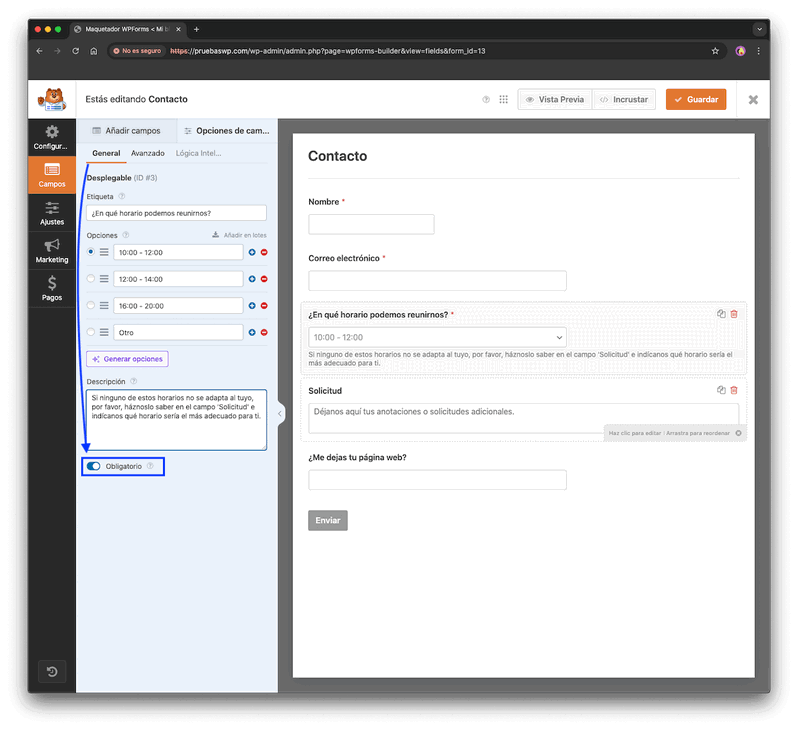
En la pestaña ‘Avanzado’ podremos realizar ajustes adicionales, por ejemplo establecer un máximo de longitud de 50 palabras para el campo de solicitudes.
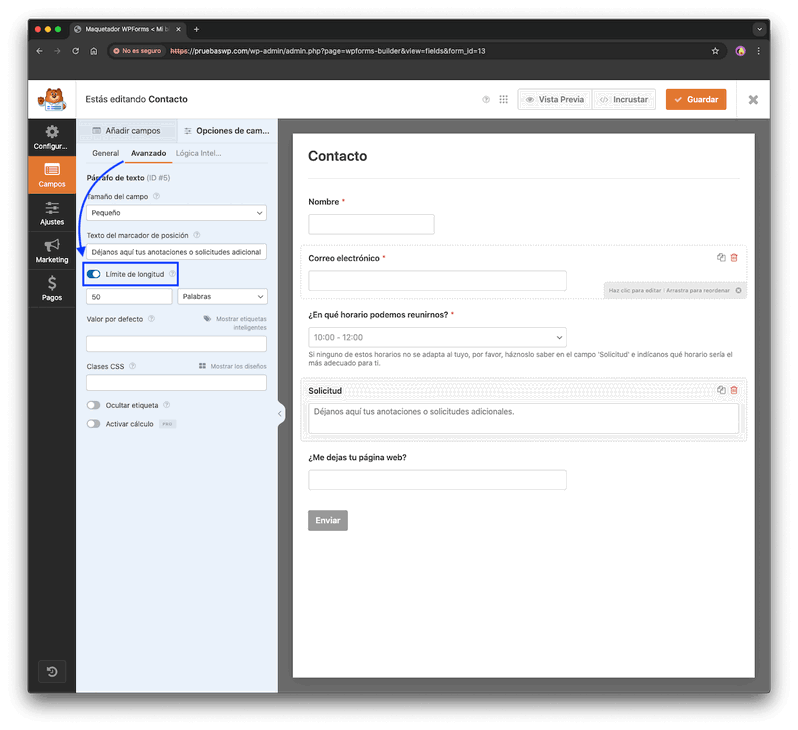
Ajustes del formulario
En ‘Ajustes’ del formulario tendremos varios apartados disponibles:
- General: podemos asociarle un nombre y descripción al formulario para identificarlo luego en el listado total, modificar el texto del botón de envío si lo necesitamos, así como habilitar el rellenado por URL (que permitirá transferir datos de un formulario a otro sin que el usuario tenga que rellenarlos de nuevo) y el envío del formulario mediante AJAX (sin que se recargue la página).
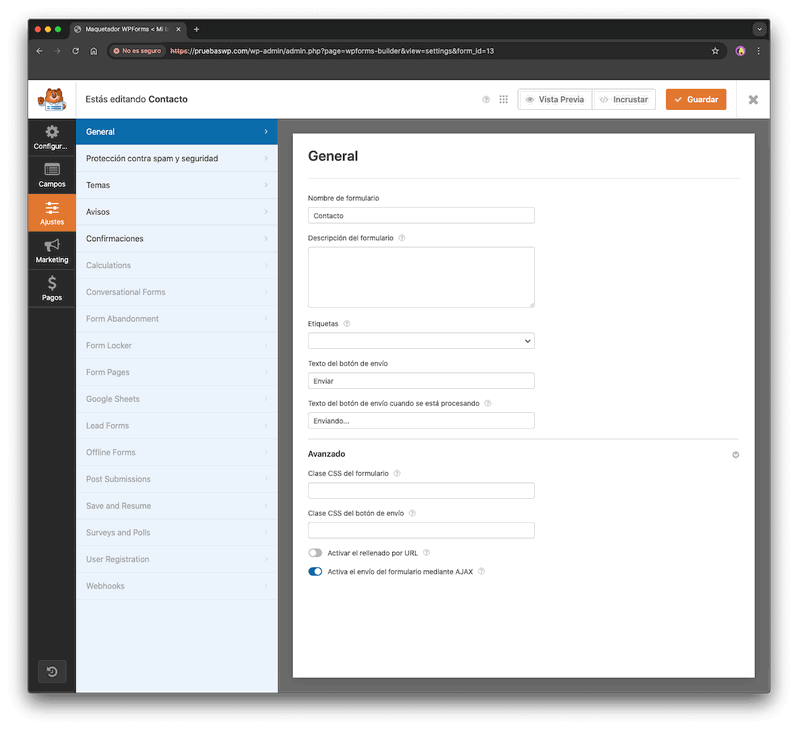
- Protección contra spam y seguridad: podemos integrar diferentes filtros dependiendo del país o con determinadas palabras (solo en la versión Pro), integrarlo con los servicios de Captcha más habituales (requerirá que lo hayamos configurado anteriormente en los ajustes generales del plugin) y también habilitar la protección antispam (una protección invisible) y un tiempo mínimo para enviarlo.
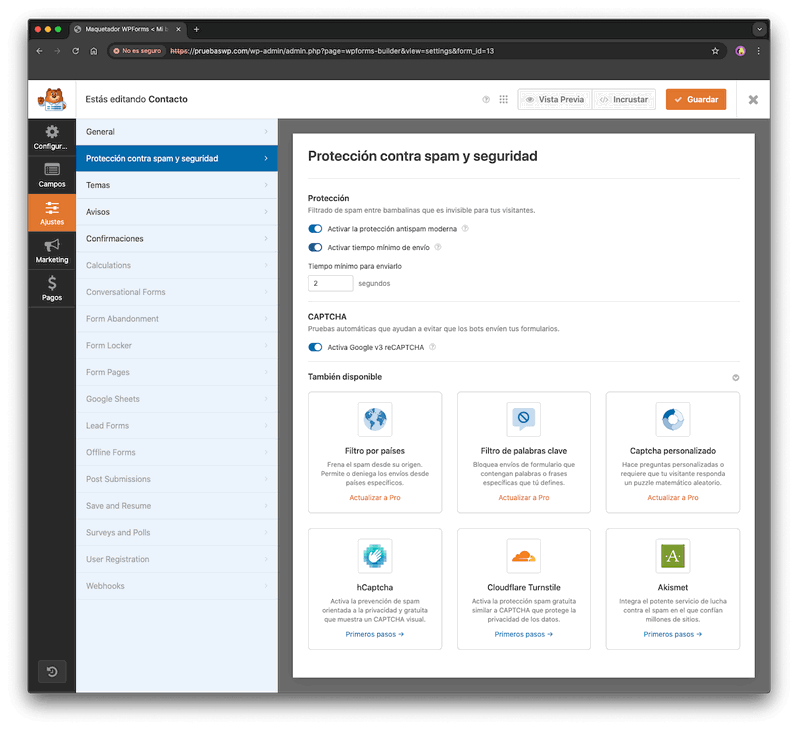
- Temas: esta opción es más informativa en este apartado, ya que la configuración se realizaría en la propia página donde incrustemos el formulario. No obstante, nos sirve para adaptar el diseño del formulario a los colores corporativos si lo necesitamos.
En la siguiente imagen podemos ver cómo se visualiza esta función en la página:
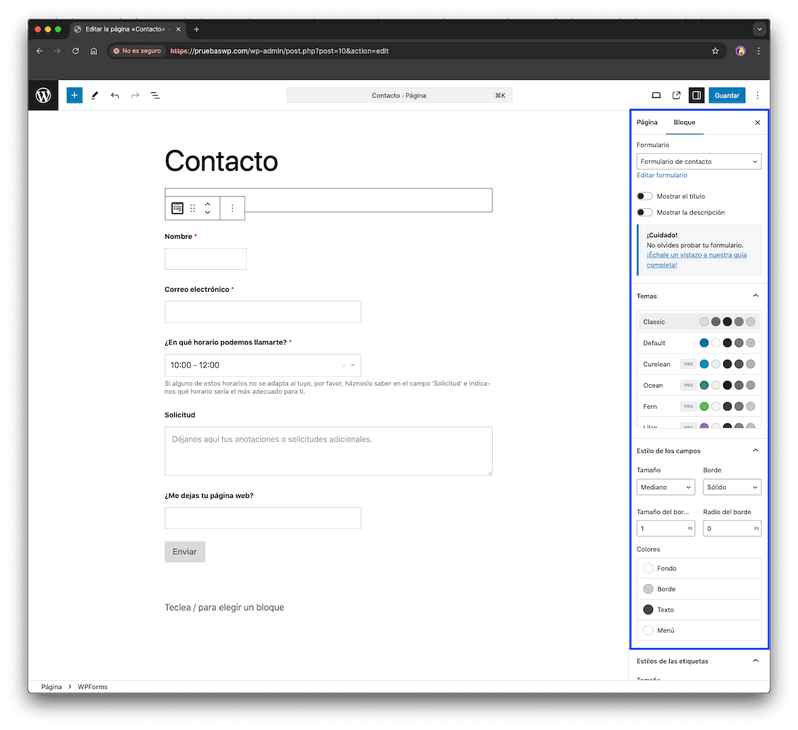
- Avisos: aquí tendremos disponibles las notificaciones que recibimos cuando se envía un formulario en nuestra web, podemos modificar a qué correo debe enviarse, el asunto, nombre del remitente, correo electrónico del remitente, a quién se responderá el correo generado y el contenido que queremos que aparezca en ese correo.
En este apartado, las etiquetas dinámicas son muy útiles, ya que nos permiten utilizar el contenido del propio formulario o configuraciones de la web para mostrarlo en el correo.
Si utilizamos la versión de pago, podemos añadir activar la subida de archivos adjuntos o un CSV del envío.
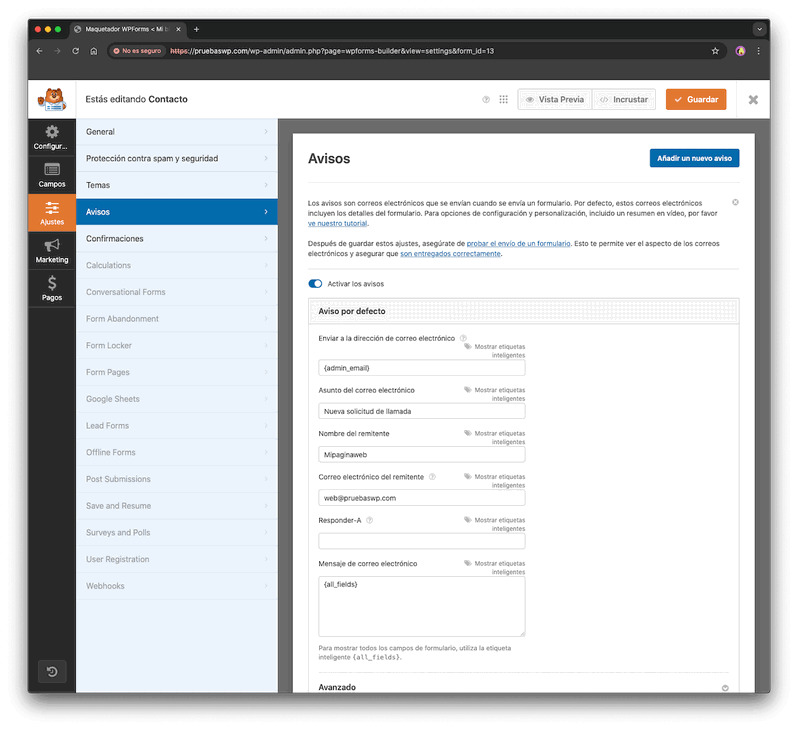
- Confirmaciones: nos permite modificar la confirmación que recibirá el usuario al enviar el correo. Podemos escoger entre enviar un correo electrónico, mostrar la página o redireccionar a otra URL.
Si escogemos enviar un mensaje, las etiquetas inteligentes vuelven a ser de nuevo nuestras aliadas, ya que podemos incluir, por ejemplo, el campo ‘Nombre’ que insertará el nombre que haya utilizado y dará un toque más personalizado al correo.
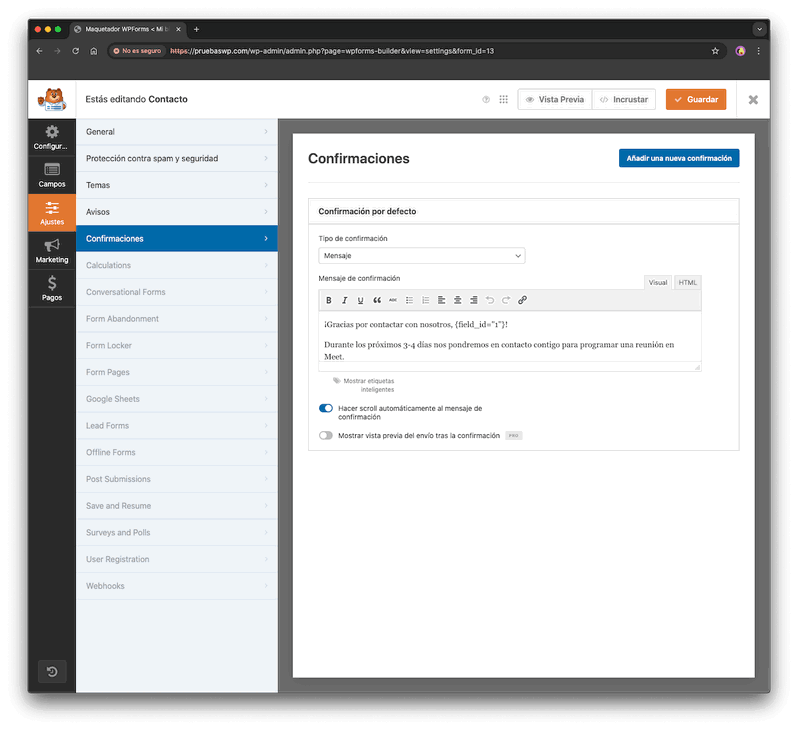
Marketing
Podremos conectar nuestro formulario con varias plataformas. Con la opción gratuita están disponibles Constant Contact y Uncanny Automator. Si queremos utilizar la integración del formulario con MailChimp, necesitaremos la versión de pago.
Pagos
Aquí tendremos disponibles las pasarelas de pago que hayamos integrado en los ajustes del plugin.
Incrustar el formulario en nuestra web
Una vez que finalicemos, guardamos los cambios en el botón de la esquina superior derecha y los incrustamos en nuestra página de contacto. Para incrustarlo tendríamos 2 opciones:
- Incrustarlo desde la edición de la página: para ello tendremos que editar la página en la que queremos incrustar el formulario, pulsamos en añadir bloque y buscamos WPForms. Una vez que seleccionemos el bloque correspondiente, tendremos que seleccionar el formulario del desplegable, y guardar los cambios en la página.
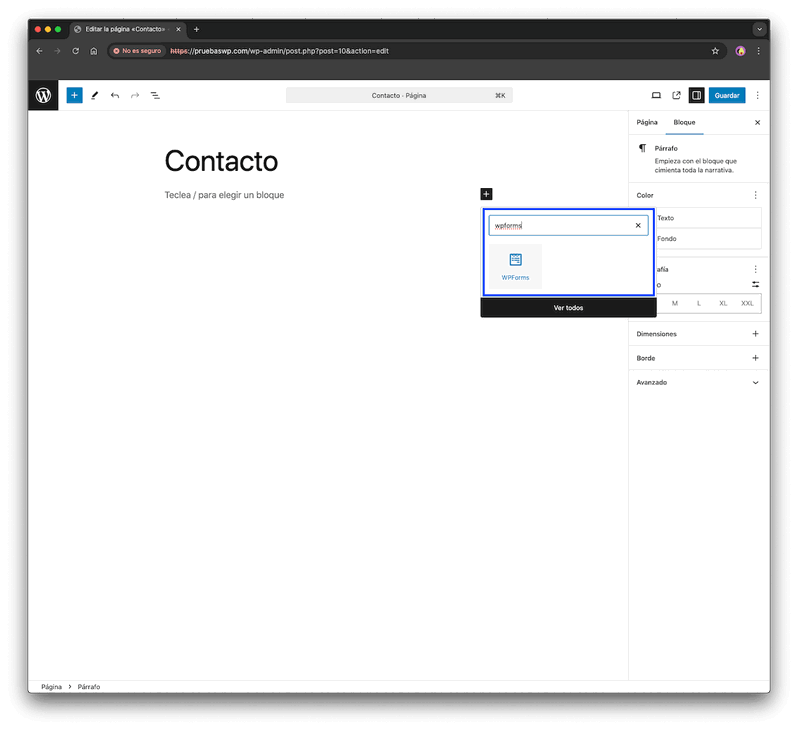
- Incrustarlo mediante shortcode: en este caso tendremos que ir a la lista de formularios de WPForms y copiar el shortcode correspondiente al formulario que queremos incrustar. Posteriormente, accedemos a la edición de la página y pegamos el shortcode. También podemos incrustarlo en otros apartados, como el footer, una entrada, etc.
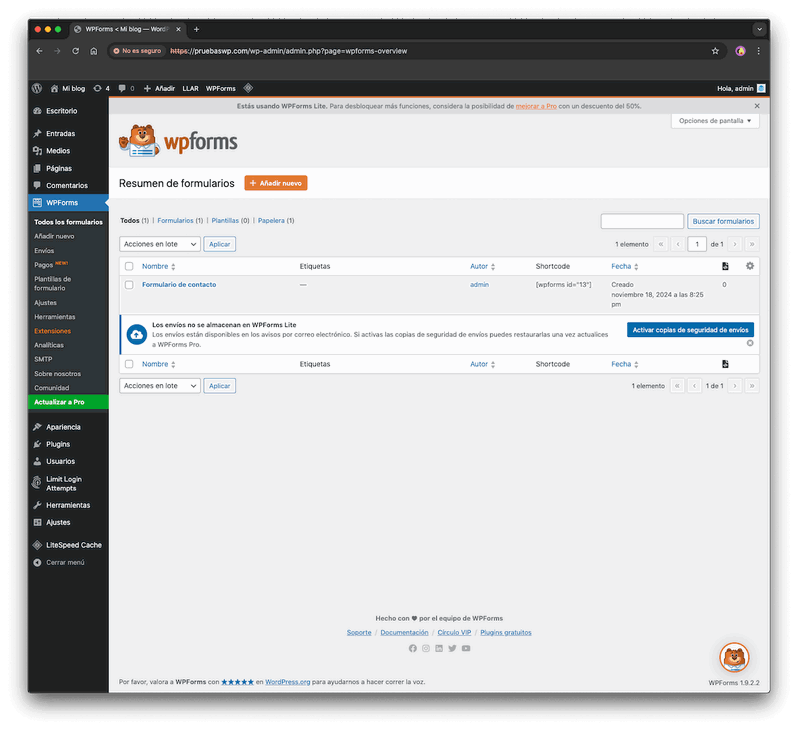
Con esto ya tendríamos nuestro formulario listo en la web.
Es importante que una vez finalicemos la configuración, realicemos envíos de prueba para verificar que se envían correctamente y se reciben todas las notificaciones que hemos configurado.
WP Forms, ¿versión free o pro?
WPForms es un plugin muy completo incluso en la versión gratuita, ya que incluye opción de integrar una pasarela de pago si necesitamos algo más avanzado y opciones más sencillas como el constructor o el uso de plantillas, por si estamos comenzando a experimentar con este tipo de plugins o queremos algo sencillo.
Además, no incluye límite de formularios, por lo que es una buena opción la versión gratuita si nuestros formularios no necesitan campos o configuraciones específicas.
De lo contrario, si queremos utilizar otras funcionalidades como la geolocalización, exportar las entradas del form a Google Sheets, o crear eencuestas, por ejemplo, necesitaremos la versión de pago.
En la web de WP Forms podemos ver una comparativa más en profundidad: https://wpforms.com/wpforms-lite-vs-pro/




